win10任务栏透明度改不了
来源:系统家园
时间:2024-01-08 09:29:11 252浏览 收藏
一分耕耘,一分收获!既然打开了这篇文章《win10任务栏透明度改不了》,就坚持看下去吧!文中内容包含等等知识点...希望你能在阅读本文后,能真真实实学到知识或者帮你解决心中的疑惑,也欢迎大佬或者新人朋友们多留言评论,多给建议!谢谢!
有时候我们在进行win10的任务栏设置的时候会发现透明度更改不了,这就使得我们的任务栏无法正常的变透明,下面我们一起来看一下任务栏变透明的方法吧。
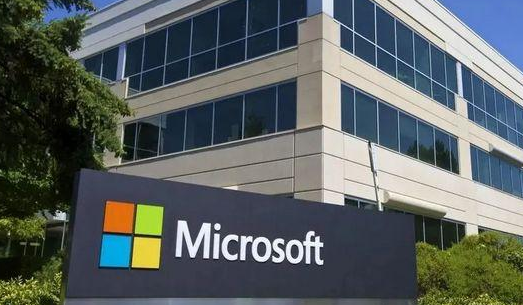
win10任务栏透明度改不了:
1、检测操作方法:
请您在桌面鼠标右键单击,选择“显示设置”,确保“透明度效果”选项已被勾选。若是已经勾选但未能生效,烦请尝试将其关闭后再重新启用。
2、审查色彩设置:
在显示设置中,请您确认“颜色”选项下的“自动选择一个与Windows的颜色相匹配的色彩”处于启用状态。或者,您也可以尝试切换到“自定义颜色”选项,然后进行透明度调整。
3、检验图形驱动程序:
更新图形驱动程序或许能解决此问题。首先,请您在设备管理器中展开“显示适配器”,接着右键单击您的显卡设备,选择“更新驱动程序”。若更新之后依然无法恢复正常,请您尝试卸载驱动程序,然后再行重新安装。
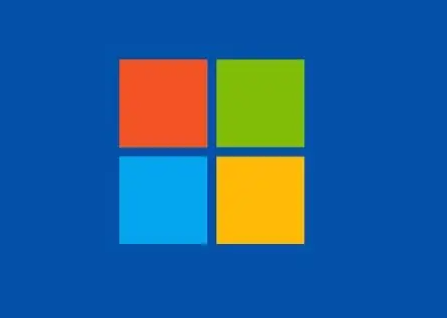
4、恢复任务栏默认设置:
若是以上步骤均未奏效,您可以选择尝试恢复任务栏默认设置。请您在任务栏上右键单击,选择“任务栏设置”,最后向下滚动页面至底部,点击“重置”按钮即可。
5、探讨系统兼容性问题:
部分软件或应用程序可能对任务栏透明度的调节造成干扰。若您方便的话,可尝试在安全模式下启动计算机,观察任务栏是否能够进行透明度调节。若在安全模式下能成功调整,那么很有可能是由某款软件引起的问题。
延伸阅读:透明怎么设置 | 取消开机密码pin以上就是本文的全部内容了,是否有顺利帮助你解决问题?若是能给你带来学习上的帮助,请大家多多支持golang学习网!更多关于文章的相关知识,也可关注golang学习网公众号。
-
501 收藏
-
501 收藏
-
501 收藏
-
501 收藏
-
501 收藏
-
454 收藏
-
305 收藏
-
258 收藏
-
224 收藏
-
396 收藏
-
330 收藏
-
337 收藏
-
223 收藏
-
448 收藏
-
379 收藏
-
281 收藏
-
339 收藏
-

- 前端进阶之JavaScript设计模式
- 设计模式是开发人员在软件开发过程中面临一般问题时的解决方案,代表了最佳的实践。本课程的主打内容包括JS常见设计模式以及具体应用场景,打造一站式知识长龙服务,适合有JS基础的同学学习。
- 立即学习 543次学习
-

- GO语言核心编程课程
- 本课程采用真实案例,全面具体可落地,从理论到实践,一步一步将GO核心编程技术、编程思想、底层实现融会贯通,使学习者贴近时代脉搏,做IT互联网时代的弄潮儿。
- 立即学习 516次学习
-

- 简单聊聊mysql8与网络通信
- 如有问题加微信:Le-studyg;在课程中,我们将首先介绍MySQL8的新特性,包括性能优化、安全增强、新数据类型等,帮助学生快速熟悉MySQL8的最新功能。接着,我们将深入解析MySQL的网络通信机制,包括协议、连接管理、数据传输等,让
- 立即学习 500次学习
-

- JavaScript正则表达式基础与实战
- 在任何一门编程语言中,正则表达式,都是一项重要的知识,它提供了高效的字符串匹配与捕获机制,可以极大的简化程序设计。
- 立即学习 487次学习
-

- 从零制作响应式网站—Grid布局
- 本系列教程将展示从零制作一个假想的网络科技公司官网,分为导航,轮播,关于我们,成功案例,服务流程,团队介绍,数据部分,公司动态,底部信息等内容区块。网站整体采用CSSGrid布局,支持响应式,有流畅过渡和展现动画。
- 立即学习 485次学习
